Pada dasarnya, untuk mendapatkan sambungan WiFi di HP Realme tidak hanya bisa menggunakan kata sandi. Kamu bisa memindai barcode yang tentunya lebih menghemat waktu. Lalu, bagaimana cara melihat barcode WiFi di HP Realme?
Tidak perlu khawatir, kamu tidak membutuhkan aplikasi pihak ketiga untuk memunculkan barcode tersebut. Hanya saja, fiturnya sendiri cukup tersembunyi sehingga tidak semua orang dapat menemukannya. Bagi pengguna baru Realme, ada baiknya menyimak cara melihat barcode WiFi di HP Realme berikut ini.
Cara Melihat Barcode WiFi di HP Realme
Sudah pernah terhubung ke WiFi tertentu namun lupa passwordnya? Tidak perlu khawatir, kamu bisa mengatasinya dengan scan barcode WiFi. Tentunya, hal ini sangat mudah dilakukan sehingga perangkat bisa segera tersambung ke jaringan wireless tersebut.
Bagi yang merasa penasaran dengan cara mengakses barcode WiFi di ponsel Realme, simak tutorialnya berikut ini.
- Nyalakan HP Realme kamu lalu buka menu Pengaturan.
- Scroll ke bawah lalu pilih menu Konektivitas.
- Selanjutnya tap opsi WiFi.
- Pastikan WiFi sedang mencari jaringan yang terhubung.
- Berikutnya ketuk jaringan WiFi yang sedang dipakai pada HP Realme.
- Tap opsi Kode QR WiFi.
- Tunggu beberapa saat sampai c dari jaringan wireless yang dipilih.
- Selesai.
Pada dasarnya, cara melihat barcode WiFi di HP Realme yang sudah dijelaskan di atas bisa diterapkan ke berbagai seri. Mulai dari Realme 3, 3 Pro, 5, 5 Pro, 5i, dan sebagainya.
Cara Scan Barcode WiFi di Ponsel Realme
Memindai barcode WiFi sebenarnya sangat mudah, bahkan hanya butuh beberapa detik saja. Kamu bisa melakukannya dengan atau tanpa aplikasi pihak ketiga, berikut tutorialnya.
1. Menggunakan Menu Tambah Jaringan
Cara menampilkan barcode WiFi di HP Realme C3 memang cukup mudah, namun kamu juga perlu mengetahui cara memindainya. Pada dasarnya, fitur scan barcode WiFi sudah tersedia di ponsel Realme. Prosesnya pun cukup simple karena kamu cukup mengetuk sekali saja.
- Langkah pertama, aktifkan penggunaan WiFi yang ingin disambungkan.
- Di sebelah opsi Tambah Jaringan/Add Network, ketuk ikon QR Code.
- Tunggu sampai QR Code muncul.
- Selanjutnya scan dengan menekan ikon pemindaian yang berbentuk kotak.
- Tunggu sampai barcode selesai terbaca.
- Selesai.
2. Menggunakan Aplikasi QR Code Scanner
Jika memindai langsung di HP ternyata tidak tersambung juga, kamu bisa memanfaatkan aplikasi pihak ketiga. Pada dasarnya, aplikasi untuk memindai barcode di HP cukup banyak di PlayStore. Salah satunya adalah QR Code Scanner, berikut cara menggunakannya.
- Pertama, download dan install aplikasi QR Code Scanner di PlayStore.
- Setelah berhasil terpasang, buka aplikasinya lalu konfirmasi izin akses.
- Pada menu utama aplikasi, akan muncul ikon bidikan kamera untuk memindai barcode.
- Arahkan bidikan kamera ke barcode QR WiFi yang hendak disambungkan.
- Tunggu beberapa saat sampai proses scanning selesai dilakukan.
Setelah pemindaian dilakukan, notifikasi pop up akan muncul sebagai pertanda WiFi sudah terhubung. Aplikasi ini juga menyediakan fitur lain yang tidak kalah bermanfaat, yaitu mengecek kecepatan internet di perangkat Realme kamu.
Jika mendapati jaringan WiFi kurang stabil, kamu bisa memanfaatkan aplikasi pihak ketiga untuk mempercepat jaringan di dalamnya. Mengingat tidak semua ponsel pintar menyediakan fitur untuk mempercepat jaringan WiFi.
Baca Juga : 6 Cara Cek Touchscreen Realme Mudah untuk Pemula
Cara Mengatasi HP Realme Tidak Bisa Scan Barcode
Cara melihat barcode WiFi di HP Realme memang bisa langsung dilakukan di menu konektivitas. Namun, bagaimana jika fitur tersebut bermasalah atau HP kamu tidak menyediakannya? Tidak perlu khawatir, hal ini bisa diatasi dengan mudah melalui beberapa cara berikut ini.
1. Menggunakan Web QR
Cara mengatasi HP Realme tidak bisa scan barcode berikutnya yaitu menggunakan website Web QR. Situs ini tersedia secara gratis dan bisa diakses menggunakan Google Chrome maupun Safari.
- Langkah pertama, buka Google Chrome atau aplikasi browser lainnya di HP Realme kamu.
- Selanjutnya kunjungi alamat website berikut: https:///webqr.com/.
- Tunggu sampai halaman utama terbuka, lalu aktifkan fitur kamera pemindai dengan mengetuk Allow.
- Berikutnya arahkan ke barcode yang hendak dipindai dan tunggu prosesnya sampai berhasil, biasanya hanya beberapa detik saja.
2. Menggunakan Aplikasi QR & Barcode Scanner
Aplikasi ini cukup populer di kalangan pengguna Android, terutama bagi yang fitur scanning di HP-nya sering bermasalah. Keunggulannya adalah ukurannya yang kecil, tidak sampai 4MB. Namun, fitur memindai barcode di dalamnya sangat bermanfaat.
- Langkah pertama, download dan install aplikasi QR & Barcode Scanner di HP kamu.
- Selanjutnya, aktifkan permission atau izin akses terhadap HP Realme.
- Tunggu sampai kamera untuk scan aktif lalu arahkan ke QR & Barcode scanner.
- Selesai.
Aplikasi ini cukup mudah digunakan dan memiliki ulasan yang memuaskan. Jadi, kamu tidak perlu khawatir lagi jika HP Realme sedang tidak bisa memindai barcode seperti biasanya.
Baca Juga : 12 Cara Mengatasi HP Realme Lemot Mudah 100% Ampuh
3. Menggunakan Aplikasi QR & Barcode Reader
Pada dasarnya, aplikasi ini tersedia secara gratis di PlayStore. Ukurannya cukup ringan dengan interface simple dan mudah dimengerti. Kamu bisa scan barcode menggunakan kamera atau gambar yang sebelumnya sudah disimpan dalam galeri ponsel.
- Download dan install aplikasi QR & Barcode Reader dari Google PlayStore.
- Beri izin akses aplikasi terhadap kamera, tekan Allow.
- Scan barcode menggunakan kamera yang aktif di aplikasi tersebut.
- Jika hendak memindai gambar, pilih filenya dari galeri atau file manager.
- Selesai.
Tidak hanya bisa memindai barcode, aplikasi ini juga mendukung fitur lainnya. Misalnya QR codes untuk teks, website, lokasi, kontak, aplikasi, email, dan lain sebagainya.
4. Menggunakan Google Assistant
Siapa sangka, ternyata Google Assistant bisa dimanfaatkan untuk memindai barcode di HP Realme. Caranya terbilang mudah dan cepat sehingga tidak butuh waktu lama untuk memindai barcode.
- Aktifkan Google Asisstant dengan mengucapkan kalimat perintah suara “OK Google”. Kamu juga bisa menekan ikon Home untuk mengaktifkan fitur bawaan ini.
- Tunggu sampai menu pop-up Google Assistant muncul.
- Tap ikon Google Lens.
- Beri izin akses kamera terhadap fitur Google ini.
- Arahkan kamera Google Lens ke barcode atau QR Code lalu tunggu sampai proses pemindaian selesai.
Baca Juga : 6 Cara Cek LCD Realme C2, 5i, C15 Terbaru Paling Mudah
5. Menggunakan Fitur Aplikasi Twitter
Twitter tidak hanya media sosial populer, namun menyediakan fitur yang juga fungsional. Salah satunya adalah kamera pemindai untuk barcode, bagi pengguna Twitter yang sudah cukup lama mungkin sudah tidak asing dengan fitur ini.
- Buka aplikasi Twitter yang sudah terinstall di HP kamu.
- Selanjutnya tap ikon foto profil sampai muncul menu profil.
- Perhatikan di bagian bawah menu yang terdapat ikon barcode, tap ikon tersebut.
- Arahkan ke barcode atau QR Code yang hendak dipindai melalui gambar yang sudah tersimpan di HP Realme kamu.
Penutup
Fitur smartphone Realme memang semakin canggih karena peminat brand ponsel ini memang begitu banyak di tanah air. Cara melihat barcode WiFi di HP Realme pun sangat mudah, bahkan kamu bisa melakukannya langsung di menu konektivitas.



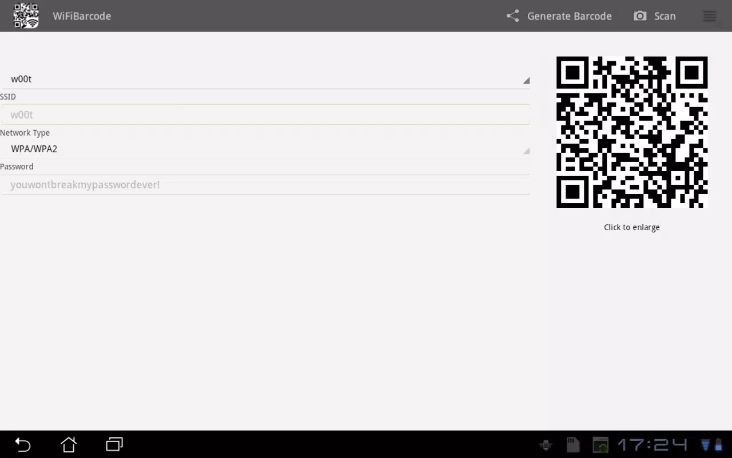
Leave a Review